Annons
Med Photoshop's Transform-verktyg kan du manipulera bilder på ett antal olika sätt. Du kan använda Adobe PhotoshopTransformeringsverktyg för att rotera, skala, skeva, snedvrida, varpa, vända och ändra perspektivet på dina foton, bland andra.
I den här artikeln visar vi dig några enkla sätt att använda Photoshop's Transform-verktyg för att redigera dina foton. Och i slutet av processen borde dina foton se mycket bättre ut än de gjorde innan du började tänka på dem. Förhoppningsvis.
1. Använd rotation för att placera dina foton perfekt
Liksom de flesta bildredigerare har Photoshop några alternativ när det gäller att rotera en bild. Standardförmågan att rotera dina foton med musen finns. För situationer som kräver en inställd rotation, inkluderar transformeringsverktyget också möjligheten att rotera ditt foto 180 grader, 90 grader medurs och 90 grader moturs.
Medan alternativen kanske alla verkar lika, kan förmågan att stapla dessa rotationer och jämföra resultaten med hjälp av historikpanelen hjälpa dig att hitta den bästa positionen för dina foton. Dessutom kräver ett antal transformationer lite manövrering på plats för att hjälpa dem. Rotation är kanske inte det flashaste Transform-verktyget, men det kan visa sig vara mycket användbart.
2. Använd skalning för att göra dina foton rätt storlek
Som en av de mer bekanta transformationerna kommer du att hitta skalor ofta. Som en enklare redigering brukar verktyget här vara ganska direkt. I ett nötskal kommer du att förstora eller krympa din bild horisontellt, vertikalt eller på båda sätten.
När du funderar på att använda skala, kom ihåg att bildens storlek antingen kan hjälpa eller hämma dess användning. Till exempel skulle en större bild behöva skalas ned innan du sätter på den ovanpå en mindre. Överväg att försöka placera ett fotografi ovanpå framsidan av ett kort, ett bokomslag eller en mock-up-design av en etikett.
Innan du planerar din aktivitet, ta dig lite tid att fundera över om ändringar behöver göras och om skala kan hjälpa dig.
För alla som är intresserade av alternativa metoder till Transform-verktyget för att ändra storlek på bilder, överväg att läsa hur du ändrar storleken på bilder i Photoshop Hur du ändrar storleken på bilder i PhotoshopSå här ändrar du storleken på bilder i Photoshop. På nolltid har du den perfekta bilden för att dela, ladda upp eller skriva ut. Läs mer .
3. Använd Skew för att justera lutningen på dina foton
När du skissar en bild i Photoshop arbetar du för att luta ett objekt lodrätt eller horisontellt. Som en mer exakt redigering kan det vara svårare att tänka på en korrekt applikation. Men när du hittar rätt situation för det, kan denna omvandling effektivt ändra perspektivet på ett foto.
I exemplet nedan kände perspektivet runt hjulet något av. Genom att använda sned för att sneda bilden flyttade fotografen effektivt från en position till en annan för att skapa ett nytt perspektiv framåt med hjulet.
I stället för att bara rotera bilden och behöva förbinda sig till ytterligare redigeringar för att fixa balansen, möjliggjorde den skeva redigeringen en mer exakt förändring. Att justera lutningen i båda hörnen på fotot ledde till en förändring av perspektivet.

Som med de flesta av Photoshop's Transform-verktyg har skev fördelar av mycket experimentell användning. Så experimentera bort!
4. Använd distorsion för att sträcka gränserna för dina foton
När du använder distorsdelen av Transform-verktyget uppstår mycket mer frihet på grund av den tillåtna rörelsen. Möjligheten att sträcka bilden i valfri riktning möjliggör flera perspektivjusteringar. Dessutom möjliggör denna teknik en finare förfining efter användning av skalnings- och rotationsverktygen.
På bilden nedan var planen att kopiera skylten på ett annat lager och sedan förvränga bilden till golvet. Genom att sträcka sekvensen med punkter runt bilden blev den sneda bilden parallell med golvets perspektiv.
Efter att ha använt förvrängningstransformationen för att matcha planen, gjorde en enkel justering av bildens skalade storlek den möjlighet att passa naturligt inom gränsen till gångbanan.
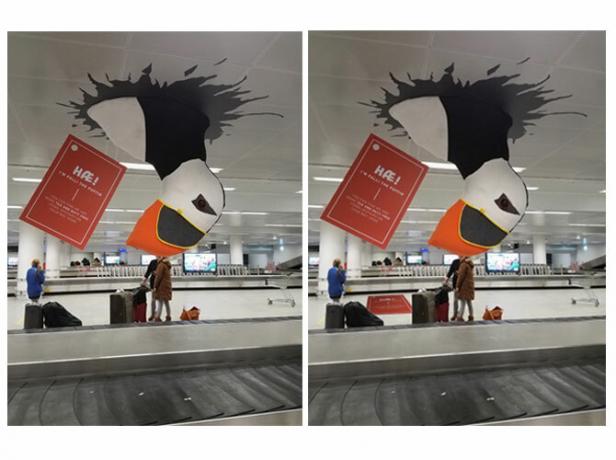
Andra tillämpningar av förvrängning innebär att man sträcker en bild över alla statiska objekt, till exempel en mock-up av en bok eller etikett.
5. Använd perspektiv för att balansera dina foton
Till skillnad från användningen av olika synpunkter när man använder skev eller förvrängning, fungerar perspektivtransformationen i ett enkelt enpunktsperspektiv. Eftersom ett enpunktsperspektiv vanligtvis använder järnvägar, korridorer, byggnader eller vägar framför tittaren, fungerar verktyget bäst som ett tvångs kameralås för dina foton.
På bilden nedan kom det första steget i att duplicera det vinklade tecknet. Efter det tog perspektivomvandlingen över och låste bilden i ett tvingat frontperspektiv. För den som vill skapa en mer direkt känsla av balans för tittaren erbjuder perspektivomvandlingen en lösning.

6. Använd Warp för att manipulera objekt i dina foton
Med Warp kan du manipulera objekt i deras utrymme. Några av de bästa användningarna handlar om att skapa håliga produkter eller anpassa bilder till befintliga objekt i ett fotografi. Även om förvrängning möjliggör mycket mer kraft i designvalen, tar varptransformationen ett steg längre i sin förmåga att krama runt olika föremål.
På bilden nedan kan du se en vanlig användning av varp. När du behöver bilder för att krama runt ovanligt formade föremål som en T-shirt, sidan av ett fordon eller ett annat konstigt krökt föremål spelar varpverktyget in. När det gäller koppen, visar tepåsens logotyp om koppens form en fin mock-up av en märkta tekopp.

När du använder varpverktyget för att förbättra dina foton, gå förbi tidigare uppfattningar om dina begränsningar och omfamna de nya alternativen.
7. Använd Flip för att spegla dina foton
Precis som skalan och rotera transformationer fungerar flip-alternativet på ett ganska direkt sätt. För enkel användning har Photoshop inkluderat alternativet att vända bilder vertikalt eller horisontellt direkt under Transform-verktyget. Det speglade resultatet kan beröra en bild direkt eller förbereda den för ytterligare redigeringar.
När du letar efter olika perspektiv på ditt foto kan du överväga att ge det en vänd.
Experimentera med Photoshop's Transform Tool
Photoshop's Transform-verktyg tillåter en kreativ utforskning av dina foton. Med lite experiment kan du upptäcka att alla dessa omvandlingar kan gynna dina bilder på olika sätt.
För dem som söker mer vägledning med Photoshop, här är hur man ändrar bakgrunden till ett foto i Photoshop Hur man ändrar bakgrunden till ett foto i PhotoshopVill du ändra bakgrunden på ett foto i Photoshop? Adobe har gjort det ganska enkelt att redigera bakgrunden på ett foto. Läs mer .
James är en Staff Writer för MakeUseOf och älskar ord. Efter att ha avslutat sin B.A. på engelska har han valt att bedriva sina passioner i alla frågor om teknik, underhållning och spelsfären. Han hoppas kunna nå, utbilda och diskutera med andra via det skriftliga ordet.
